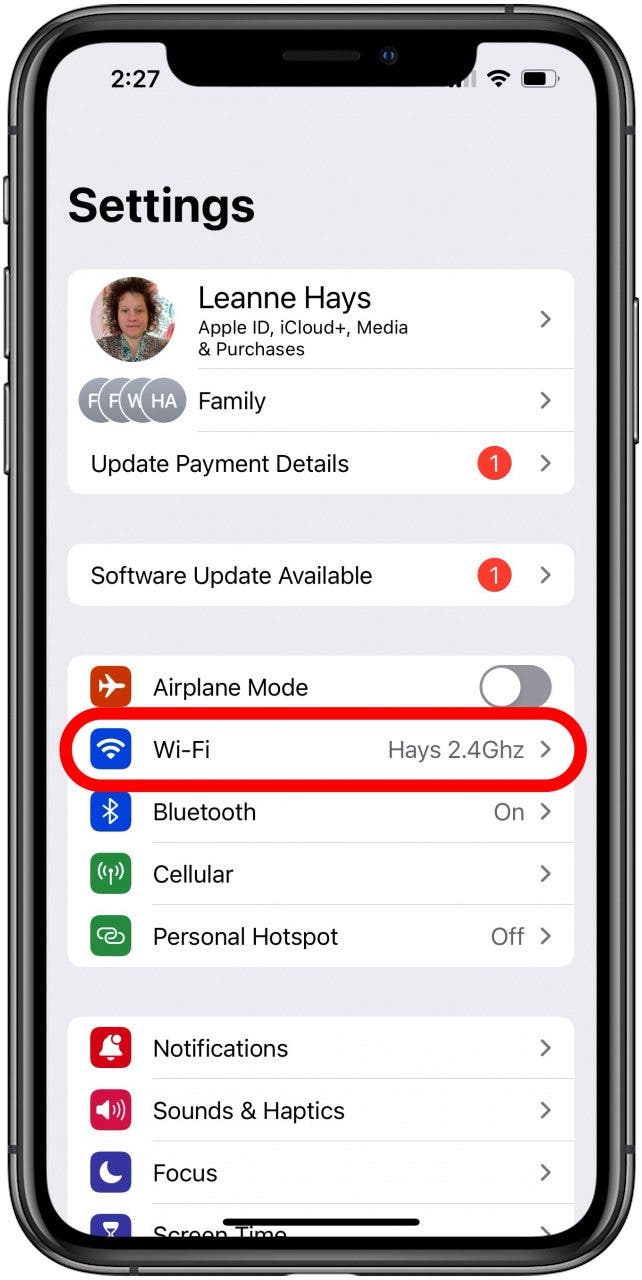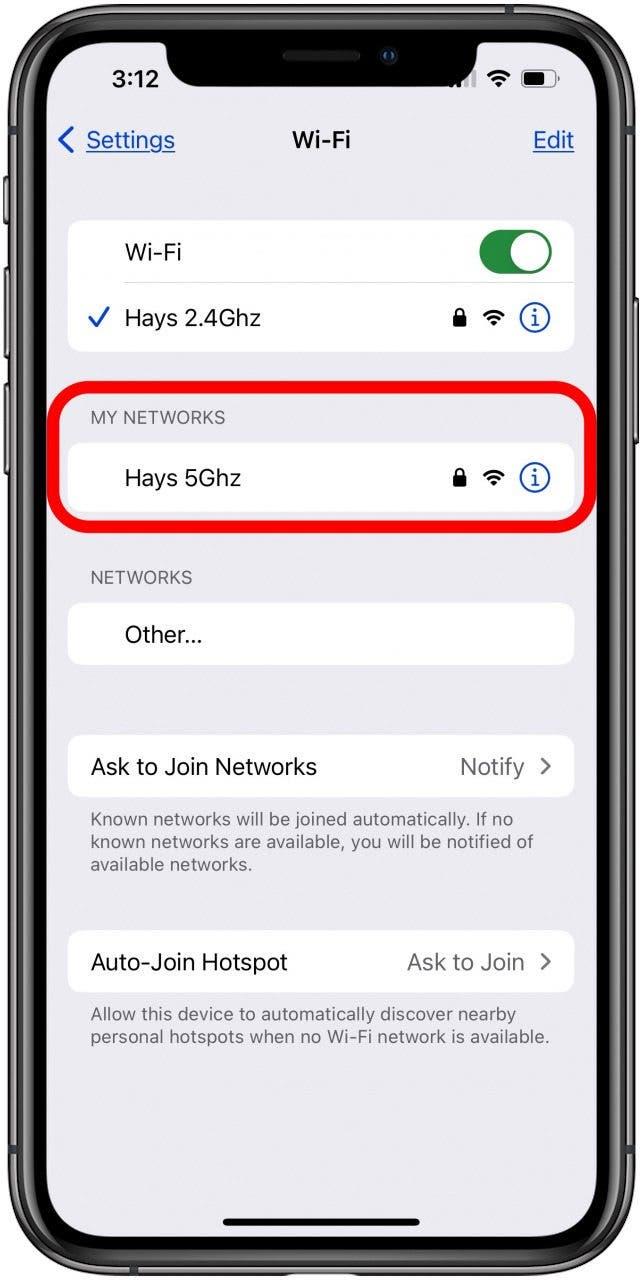Vous vous demandez à quelle fréquence Wi-Fi votre iPhone ou iPad est connecté ? Voici comment vérifier votre fréquence Wi-Fi sur un iPhone.
Comment vérifier votre Wi-Fi Ghz sur l’iPhone et l’iPad
N’oubliez pas de consulter notre Astuce du jour pour d’autres tutoriels sur l’Internet et le Wi-Fi. Voici maintenant comment savoir si votre Wi-Fi est de 2,5 ou de 5 GHz, et comment modifier la fréquence de votre Wi-Fi.
- Ouvrez l’application Paramètres.
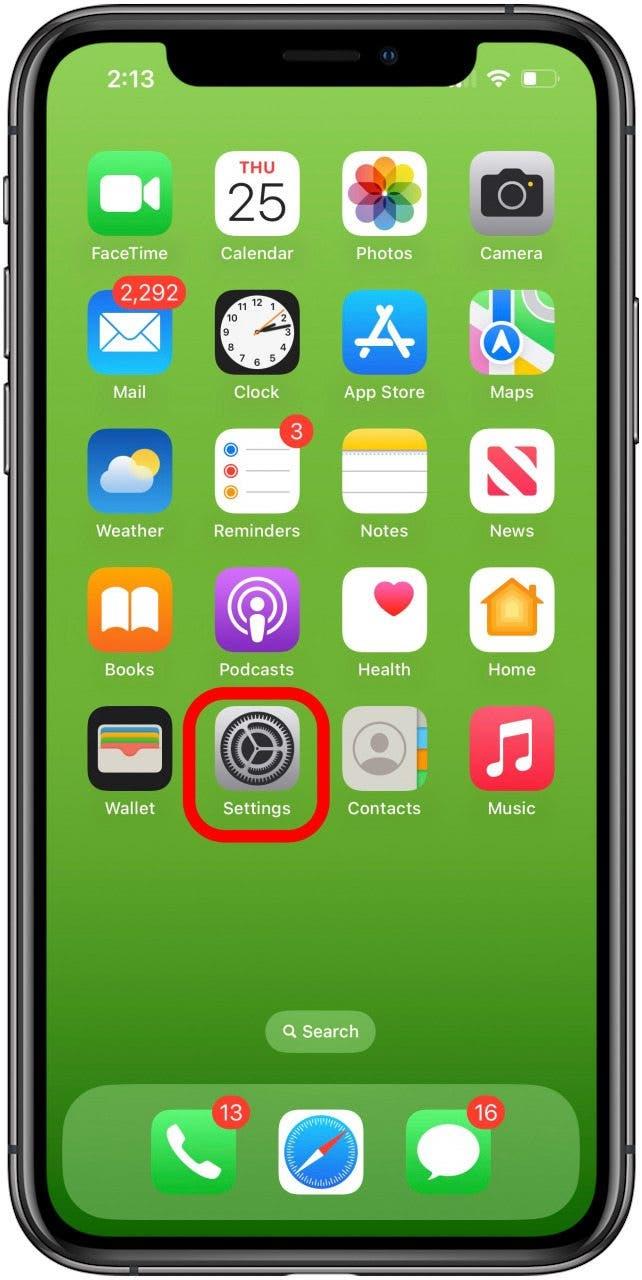
- Vous verrez le nom d’un réseau Wi-Fi accompagné de la mention 2,4 ou 5 GHz ; c’est aussi simple que cela de savoir quelle fréquence Wi-Fi vous utilisez !Si vous souhaitez changer de fréquence Wi-Fi, il vous suffit d’appuyer sur Wi-Fi.
- Le réseau que vous utilisez actuellement est celui qui présente une coche bleue. Appuyez sur le réseau sans la coche pour passer de 2,4 à 5 GHz, ou de 5 à 2,4 GHz.

FAQ
- Que signifie 2,5 GHz et que signifie 5 GHz ? GHz est l’abréviation de gigahertz ; 2,5 et 5 GHz sont deux fréquences avec des vitesses et des portées différentes utilisées par votre routeur Wi-Fi.
- Dois-je utiliser le Wi-Fi 2,4 GHz ou 5 GHz ? La fréquence 2,4 GHz a une zone de couverture plus étendue et peut pénétrer les objets solides plus facilement que la fréquence 5 GHz, mais elle a un débit de données plus faible. Cependant, le 2,4 GHz a généralement plus d’appareils connectés et est plus sujet aux interférences.
- Quel est le GHz de mon Wi-Fi ? Il est facile de vérifier si le Wi-Fi est à 2,4 ou 5 GHz sur un iPhone ou un iPad. Ouvrez simplement l’application Réglages et vous verrez la fréquence de votre Wi-Fi à côté du nom de votre réseau Wi-Fi.
Vous devriez maintenant savoir comment déterminer si votre Wi-Fi est de 2,4 ou de 5 GHz. N’oubliez pas de consulter iOSApple pour toutes vos questions sur l’iPhone, l’iPad et les autres appareils Apple !
 Découvrez les fonctionnalités cachées de votre iPhoneRetrouvez chaque jour une astuce (avec des captures d’écran et des instructions claires) pour maîtriser votre iPhone en seulement une minute par jour.
Découvrez les fonctionnalités cachées de votre iPhoneRetrouvez chaque jour une astuce (avec des captures d’écran et des instructions claires) pour maîtriser votre iPhone en seulement une minute par jour.